Die URL-Struktur deiner Seite in den SEO-Einstellungen anpassen
3 min
In diesem Artikel
- Standard-URL-Strukturen für die Seiten deiner Website
- Automatische Umleitungen verwenden
- Deine URL-Struktur in den SEO-Einstellungen anpassen
- Deine URL-Struktur auf die Standardeinstellungen zurücksetzen
Du kannst die URL-Struktur deiner Produktseiten in Wix Stores und deiner Beiträge in Wix Blog in deinen SEO-Einstellungen anpassen. Dadurch können Suchmaschinen den Inhalt deiner Seiten besser verstehen.
Wichtig:
Die Anpassung der URL-Struktur deiner Website ist ein komplexes Thema. Wenn du deine URLs falsch anpasst, kann sich deine Website drastisch ändern und Probleme bei der Platzierung in den Suchmaschinen verursachen. Bevor du also Änderungen an der URL-Struktur deiner Website vornimmst, solltest du dir überlegen, ob die möglichen Risiken für die Platzierung deiner Website die Änderung wert sind.
Standard-URL-Strukturen für die Seiten deiner Website
Wenn du eine Seite für deine Website erstellst, erstellt Wix automatisch eine neue URL dafür. Die URL basiert auf der Domain deiner Website und hat am Ende einen eindeutigen Namen für die Seite (bekannt als URL-Slug). Ein Beispiel für eine URL dieser Art lautet: „https://mystunningwebsite.com/home“.
Einige Seiten von Wix haben eine einzigartige Standard-URL-Struktur. Diese URLs bestehen aus drei Teilen: der Domain deiner Website, einem Präfix und einem URL-Slug basierend auf dem Produktnamen.
Du kannst die URLs von Wix, die dieses Format verwenden, in der folgenden Tabelle sehen:
Seitentyp von Wix | Standard-URL-Struktur |
|---|---|
Produkte von Wix Stores | https://domain.com/product-page/{product slug} |
Blogbeitrag im Wix Blog | https://domain.com/post/{post slug} |
Zum Beispiel verwenden Produkte von Wix Stores das Präfix „Produktseite“. Eine URL für ein Produkt mit dem Namen „Roter Wollpullover" würde wie folgt aussehen: „https://mystunningwebsite.com/produkt-seite/roter-woll-pullover“.
Bei dieser Art von URLs kannst du die SEO-Einstellungen verwenden, um die URL-Struktur aller Seiten dieses Typs, einschließlich des Präfixes, anzupassen.
Automatische Umleitungen verwenden
Standardmäßig richtet Wix automatische Umleitungen für die Seiten deiner Website ein, wenn du die URL-Struktur in den SEO-Einstellungen anpasst. Wenn ein Besucher versucht, die alte URL für eine Seite auf deiner Website zu verwenden, wird er also automatisch zur neuen URL weitergeleitet.
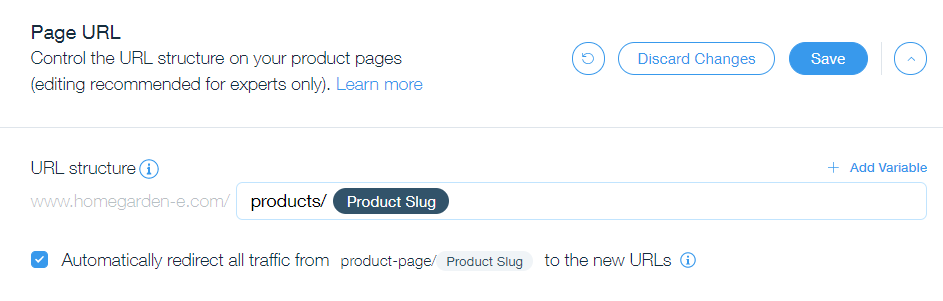
Wenn du keine automatische Umleitung einrichtest, musst du eine Gruppenumleitung in der Verwaltung der URL-Umleitungen manuell hinzufügen, nachdem du Änderungen an deiner URL-Struktur gespeichert hast. Mehr erfahren
Deine URL-Struktur in den SEO-Einstellungen anpassen
Führe die folgenden Schritten durch, um die URL-Struktur deiner Seite in den SEO-Einstellungen anzupassen.
Um deine URL-Struktur anzupassen:
- Öffne deine SEO-Verwaltung.
- Wähle unter Tools & Einstellungen die Option SEO-Einstellungen öffnen.
- Wähle den Seitentyp aus, den du bearbeiten möchtest.
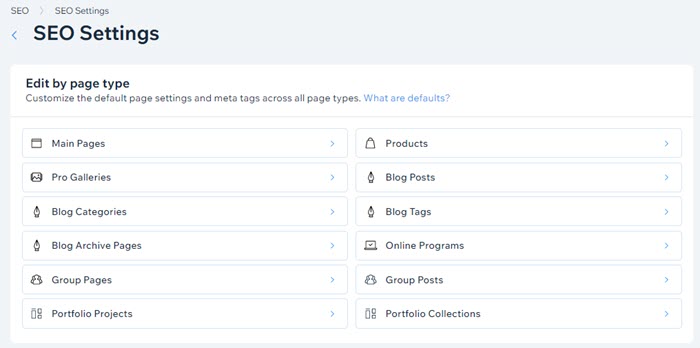
- Klicke neben Seiten-URL auf Bearbeiten.
- Passe deine URL unter URL-Struktur an.
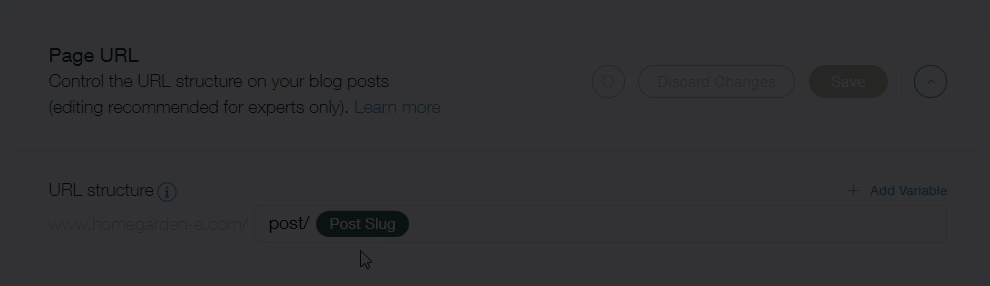
- Aktiviere oder deaktiviere das Kontrollkästchen Traffic automatisch umleiten:
- Aktiviert:Wix erstellt automatische Umleitungen für deine Seiten.
- Deaktiviert: Richte deine eigenen Umleitungen manuell ein. So geht's
- Klicke auf Speichern.
- Klicke auf Änderungen bestätigen.
Tipps:
- Du kannst zu deiner URL-Struktur Variablen hinzufügen, indem du auf + Variable hinzufügen klickst. Deine URL-Struktur muss mindestens eine Variable enthalten.
- Suchmaschinen wie Google empfehlen die Verwendung einer einfachen Struktur, die für deine Website-Besucher leicht verständlich ist. Mehr erfahren
Deine URL-Struktur auf die Standardeinstellungen zurücksetzen
Wenn du deine URL-Struktur geändert hast und sie wieder in den ursprünglichen Zustand zurückversetzen möchtest, kannst du sie auf die Standardstruktur zurücksetzen.
Um deine URL-Struktur zurückzusetzen:
- Öffne deine SEO-Verwaltung.
- Wähle unter Tools & Einstellungen die Option SEO-Einstellungen öffnen.
- Wähle den Seitentyp aus, den du bearbeiten möchtest.
- Klicke neben Seiten-URL auf Bearbeiten.
- Klicke auf das Symbol für „Auf Standard von Wix zurücksetzen“
 .
. - Klicke auf Speichern.

